一、下載 Discuz! X 官方版到本地或者服務器上
下載地址:http://download.comsenz.com/DiscuzX/2.0/Discuz_X2_SC_GBK.zip
二、解壓並上傳 Discuz! X 程序到服務器且修改相應目錄權限
1 、上傳 Discuz! X2 程序到服務器上
解壓縮得到如下圖所示的三個文件:
<ignore_js_op>

upload 這個目錄下面的所有文件是我們需要上傳到服務器上的可用程序文件;
readme 目錄為產品介紹、授權、安裝、升級、轉換以及版本更新日誌説明;
utility 目錄為論壇附帶工具,包括升級程序。
將其中 upload 目錄下的所有文件使用 FTP 軟件上傳到空間。如下圖所示:
<ignore_js_op>
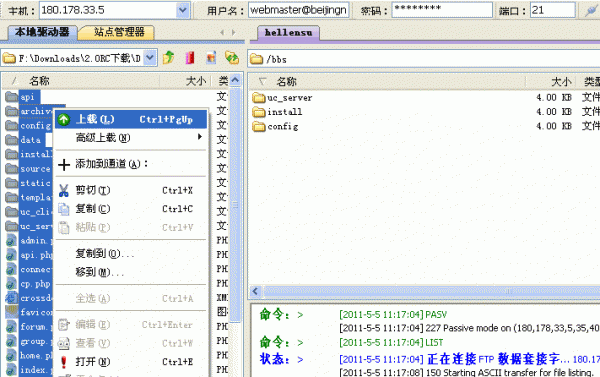
2 、設置相關目錄的文件屬性,以便數據文件可以被程序正確讀寫
使用 FTP 軟件登錄您的服務器,將服務器上以下目錄、以及該目錄下面的所有文件的屬性設置為 777,Win 主機請設置 internet 來賓帳户可讀寫屬性。
./config/config_global.php
./config/config_ucenter.php
./config
./data
./data/avatar
./data/imagecache
./data/plugindata
./data/sysdata
./data/request
./data/template
./data/threadcache
./data/attachment
./data/attachment/album
./data/attachment/forum
./data/attachment/group
./data/log
./uc_client/data/cache
./uc_server/data/
./uc_server/data/cache
./uc_server/data/avatar
./uc_server/data/backup
./uc_server/data/logs
./uc_server/data/tmp
./uc_server/data/view
三、安裝過程
上傳完畢後,開始安裝 Discuz! X 社區軟件,在瀏覽器打開你的網站域名, 開始全新安裝。
<ignore_js_op>
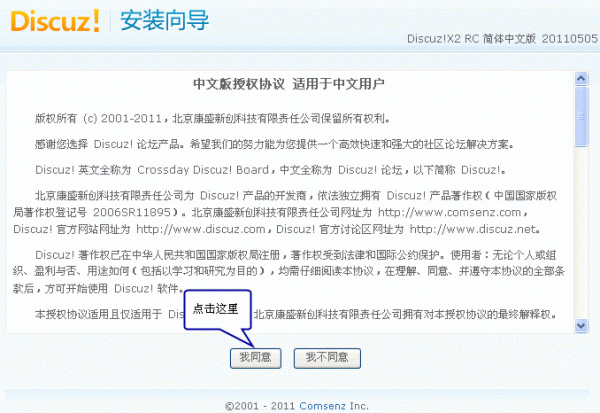
閲讀授權協議後點擊 「我同意」,系統會自動檢查環境及文件目錄權限,如下圖所示:
<ignore_js_op>
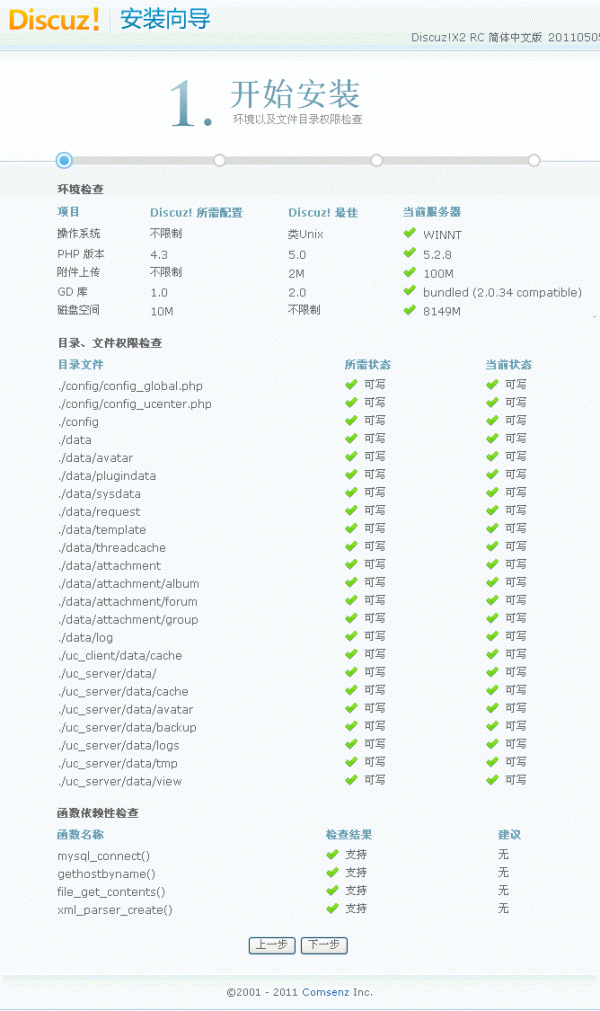
檢測成功,點擊 「下一步」,即進入檢測服務器環境以及設置 UCenter 界面,如下圖所示:
<ignore_js_op>
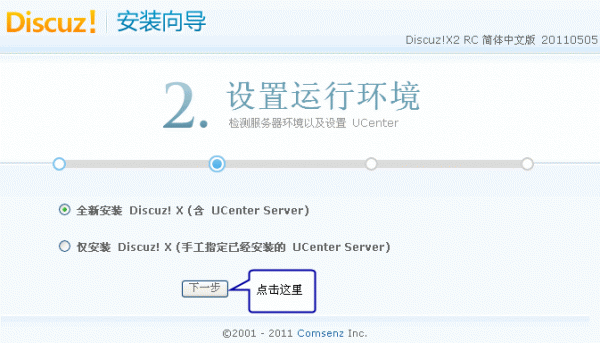
1 、選擇 「全新安裝 Discuz! X (含 UCenter Server)」
如果您之前沒有安裝過我們的產品,需要全新安裝的話,請選擇此項。
2 、選擇 「僅安裝 Discuz! X (手工指定已經安裝的 UCenter Server )」
如果您之前安裝過我們的產品,現在只是升級的話,請選擇此項並保證之前的 UCenter 是 UCenter 1.6.0 版本,如果之前安裝的 UCenter Server 沒有進行升級操作的話,一般為 1.5.1 版本,您需要首先升級 Ucenter 到 1.6.0 版本, 否則安裝程序會提示錯誤,無法繼續。這裏以全新安裝 Discuz! X 為例。
點擊 「下一步」,進入安裝數據庫的界面,如下圖所示:
<ignore_js_op>
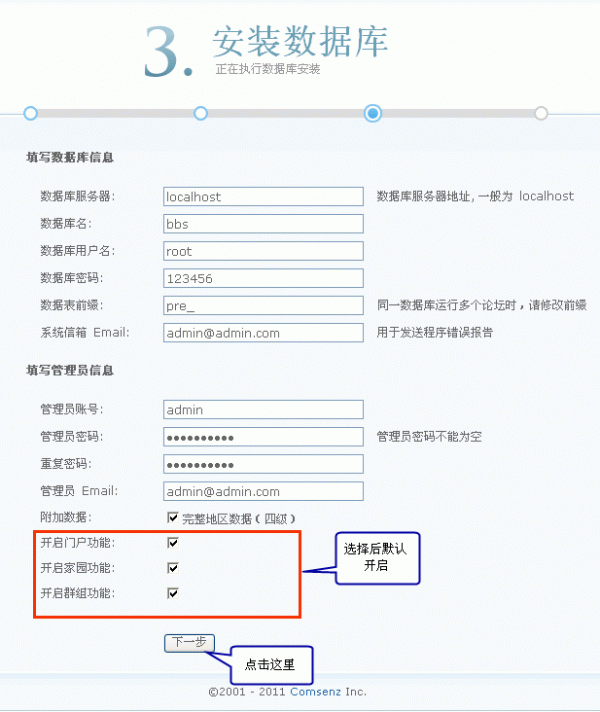
填寫好 Discuz! X 數據庫信息及管理員信息。
附加數據:為測試數據,可以不選擇安裝,主要是演示專題和完整地區數據。
同時這裏可以選擇站點默認是否開啓 「門户、家園和羣組功能」 如果不選擇開啓,安裝後也可以在後台開啓相應的功能。
點擊 「下一步」,系統會自動安裝數據庫直至完畢,如下圖所示:
<ignore_js_op>
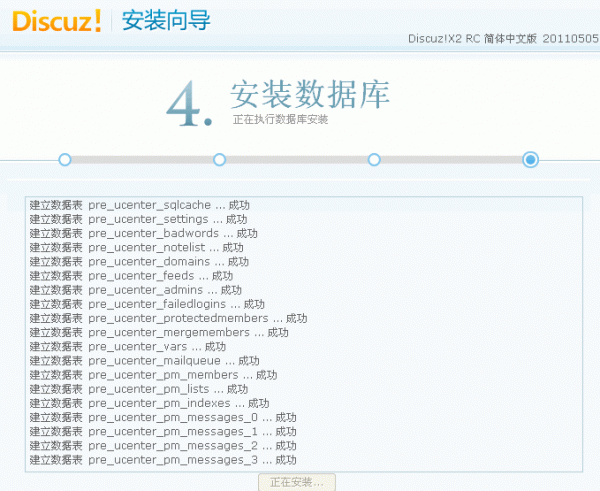
安裝成功後,會出現如下的界面:
<ignore_js_op>
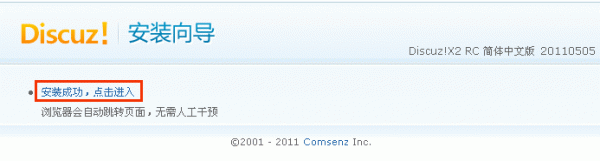
安裝完畢後進入 Discuz! X 首頁查看網站:
<ignore_js_op>
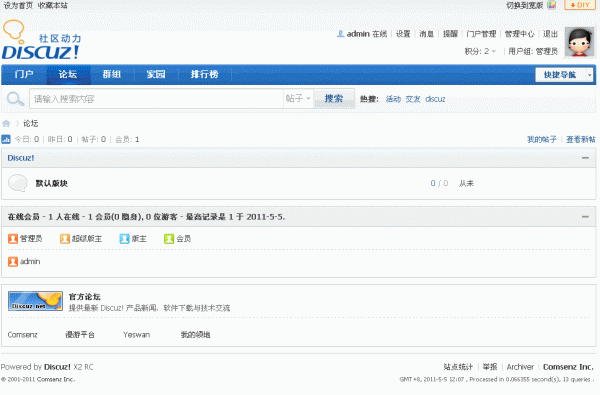
至此,Discuz! X 已經成功地安裝完畢!您可以登錄 Discuz! X 站點並開始設置了。